
Vsebina
- faze
- 1. način Posodobite Google Chrome
- 2. način Posodobite Mozilla Firefox
- 3. način Posodobite Internet Explorer v sistemu Windows 8
- 4. način Posodobite Internet Explorer v sistemu Windows 7 / Vista
- 5. način Posodobite Apple Safari na Mac OS X
Nenehno posodabljanje spletnega brskalnika vam bo omogočilo, da izkoristite nove funkcije brskalnika in tudi zaščitite svoj sistem. Vaš internetni brskalnik je privzeto samodejno posodobljen, vendar lahko posodobitve iščete tudi ročno.
faze
1. način Posodobite Google Chrome
-

Zaženite sejo Google Chrome v računalniku. -
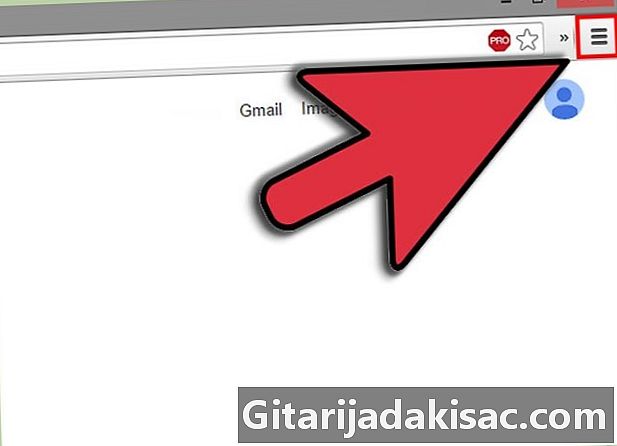
V zgornjem desnem kotu Chroma kliknite gumb menija Chrome. -
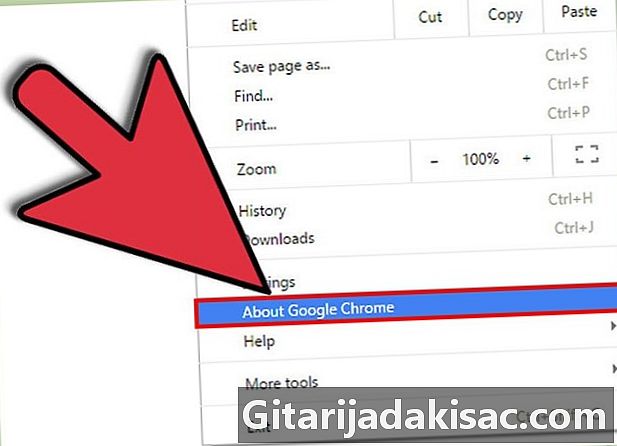
Kliknite na Posodobite Google Chrome. -
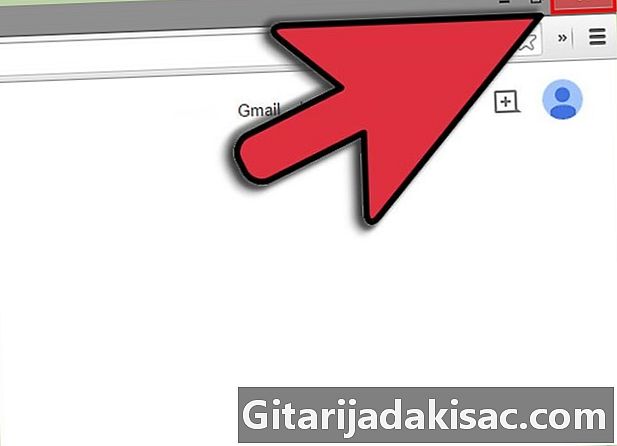
Kliknite na ponovni zagon. Brskalnik bo zaprl, da bo uporabil nove posodobitve in se bo znova odprl z vsemi prej odprtimi okni in zavihki.- Kliknite na Ne zdaj za uporabo posodobitev ob naslednjem zagonu brskalnika.
- Če uporabljate Chrome v sistemu Windows 8, zaprite vse odprte seje in znova zaženite brskalnik, da namestite posodobitve.
2. način Posodobite Mozilla Firefox
-
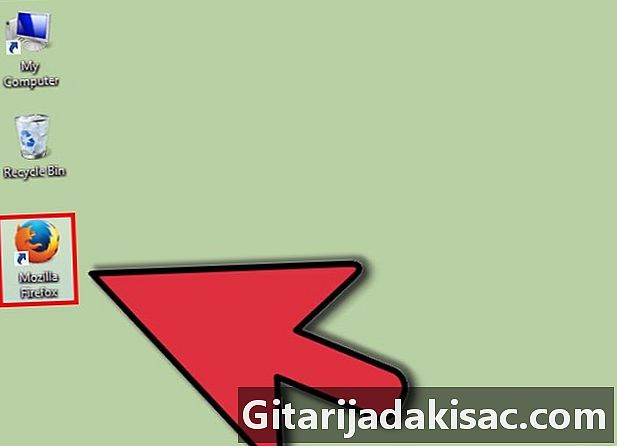
V računalnik se prijavite v Firefox. -
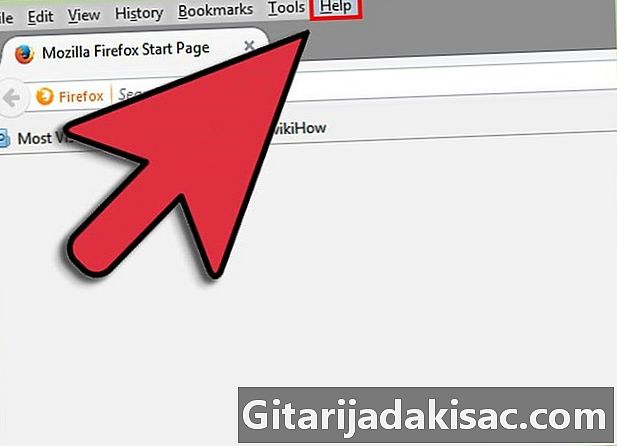
Kliknite na Firefox v menijski vrstici brskalnika. -
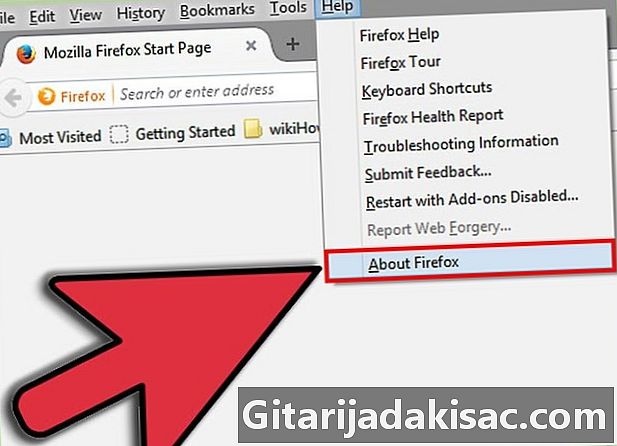
Izberite O Firefoxu. Firefox bo preveril nove posodobitve in jih samodejno prenesel -
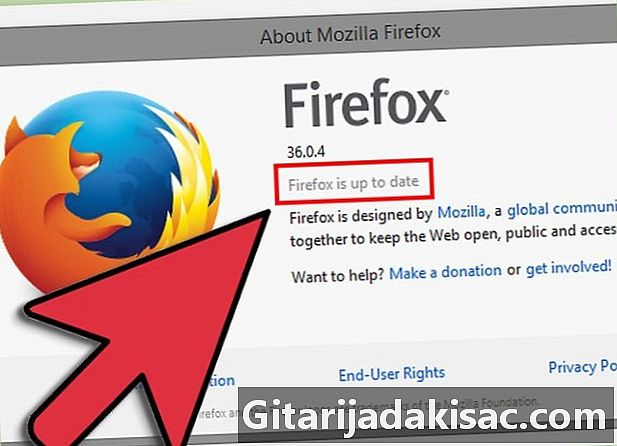
Kliknite na Znova zaženite za posodobitev. Firefox zapre vaš brskalnik, uporabi nove posodobitve in se samodejno zažene.
3. način Posodobite Internet Explorer v sistemu Windows 8
-

Pritisnite nastavitve na desni strani seje.- Če uporabljate miško, usmerite kazalec na spodnji desni kot zaslona in ga premaknite na nastavitve.
-
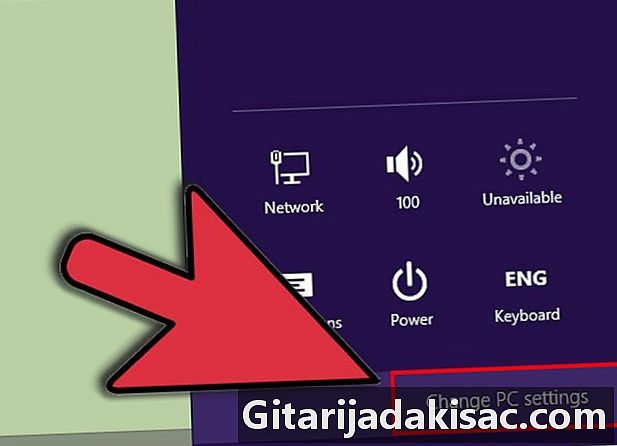
Kliknite na Spremenite nastavitve računalnika. -
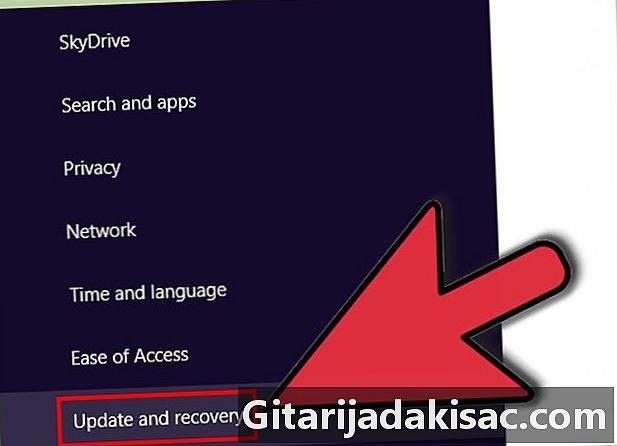
Kliknite na Posodobitev in obnovitev. -

Kliknite na Iščite zdaj. Windows bo iskal nove posodobitve, vključno z Internet Explorerjem. -
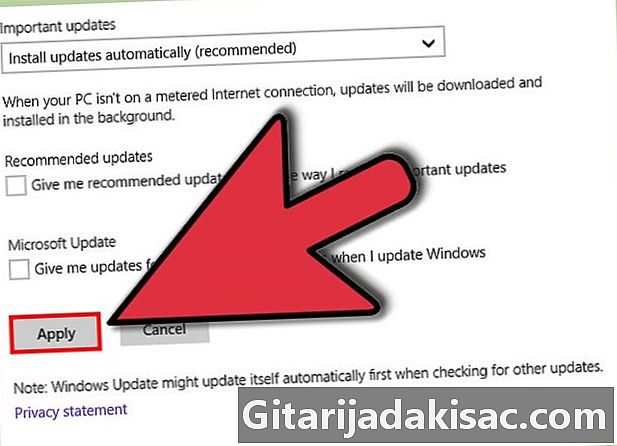
Kliknite na Namestite posodobitve uveljaviti nove Microsoftove posodobitve. Računalnik bo na vaš računalnik uporabil vse nove posodobitve, vključno z Internet Explorerjem.- Če trenutno ne želite uporabiti drugih posodobitev sistema Windows, počistite potrditvena polja za naštete posodobitve, ki niso Internet Explorer, preden kliknete Namestite posodobitve.
4. način Posodobite Internet Explorer v sistemu Windows 7 / Vista
-
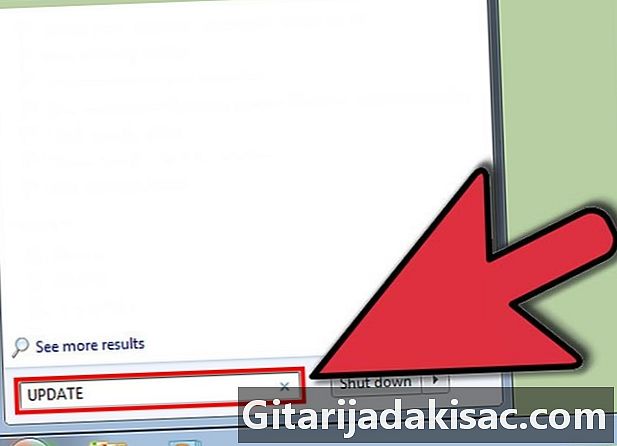
Kliknite na začetek in tip Posodobiti na iskalnem polju. -
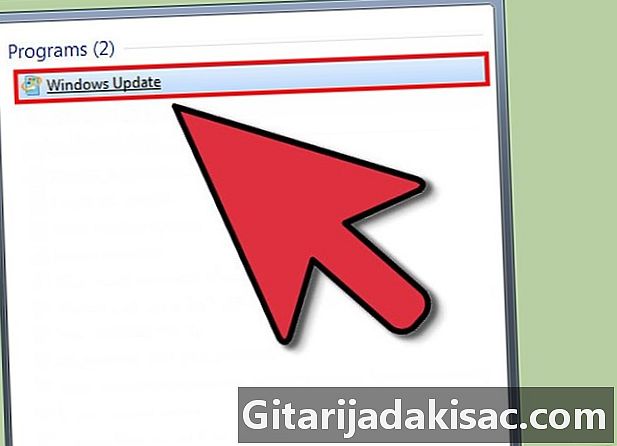
Kliknite na Posodobite sistem Windows na seznamu rezultatov iskanja. Prikaže se zaslon za posodobitev sistema Windows. -
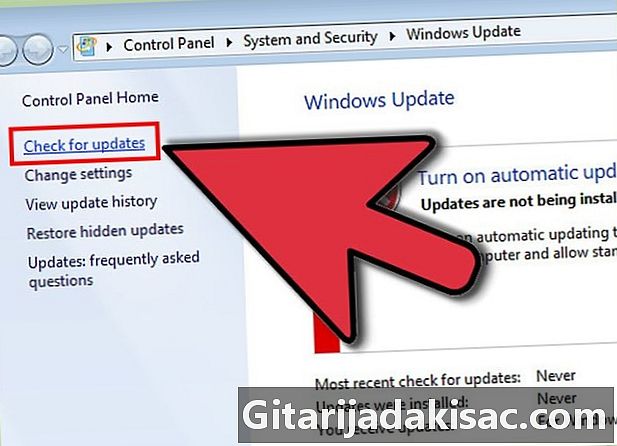
Kliknite na Poiščite posodobitve na levi plošči Posodobite sistem Windows. Windows bo začel iskati nove posodobitve, vključno z Internet Explorerjem. -
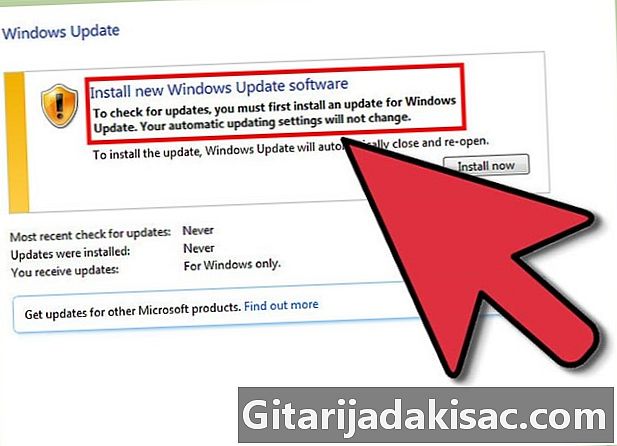
Kliknite in si oglejte posodobitve, ki jih je zaznal Windows.- Če vas Microsoft obvesti, da nobene posodobitve niso na voljo, lahko zaprete okno.
-
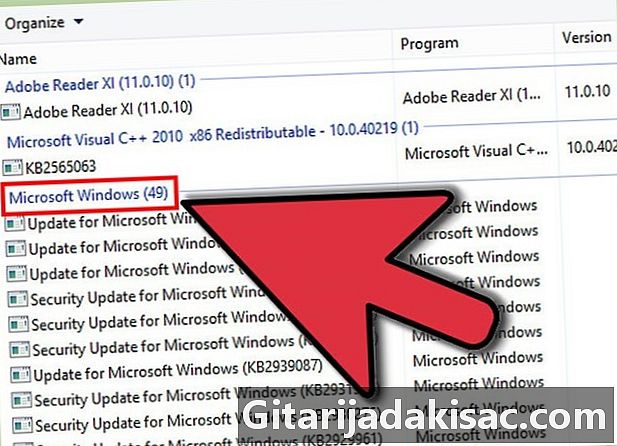
Preglejte seznam posodobitev in preverite, ali je na voljo Internet Explorer. -
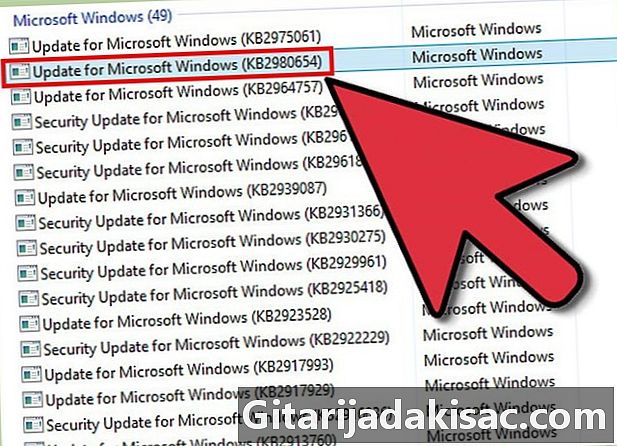
Potrdite polja za vse posodobitve Internet Explorerja, ki jih želite uporabiti v brskalniku. -
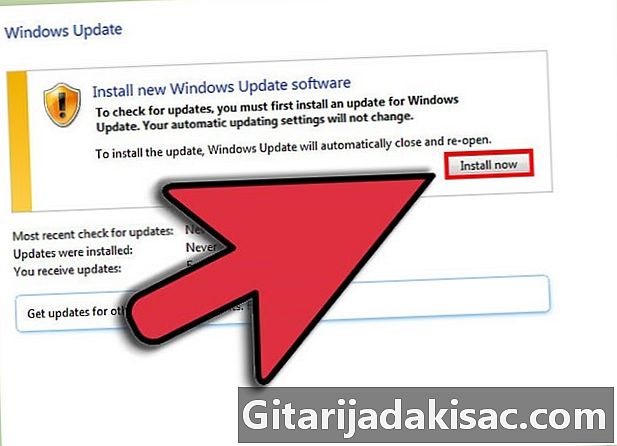
Kliknite na OK, nato izberite Namestite posodobitve. Windows bo začel uporabljati izbrane posodobitve Internet Explorerja.
5. način Posodobite Apple Safari na Mac OS X
- Kliknite na meni Apple in izberite Sistemske nastavitve.
- Kliknite na App Store nato naprej Pokaži posodobitve. Na zaslonu se prikaže okno za posodobitve.
- Brskajte po seznamu posodobitev in poiščite posodobitve brskalnika Safari.
- Kliknite na gumb Posodobiti v bližini posodobitve Safarija.
- Po potrebi vnesite skrbniško geslo za računalnik Mac. Apple bo uporabil posodobitve brskalnika Safari.